Cara Menambahkan Tanggal Kedaluwarsa Otomatis ke Formulir (Langkah demi Langkah)
Diterbitkan: 2020-09-03Apakah Anda ingin menetapkan tanggal kedaluwarsa otomatis pada formulir di WordPress? Menambahkan tanggal kedaluwarsa ke formulir berguna jika Anda perlu menetapkan tenggat waktu untuk tanggapan.
Dalam artikel ini, kami akan menjelaskan cara menjadwalkan formulir untuk dibuka dan ditutup secara otomatis pada tanggal yang Anda pilih.
Kami juga akan menjelaskan cara membatasi jumlah entri pada formulir Anda. Ini adalah fitur rapi yang memungkinkan Anda menutup formulir secara otomatis saat Anda mencapai jumlah entri maksimum.
Buat Formulir Dengan Tanggal Kedaluwarsa Sekarang
Mengapa Menetapkan Tanggal Kedaluwarsa pada Formulir?
Menetapkan tanggal kedaluwarsa pada formulir memungkinkan Anda menutup formulir saat Anda mencapai tenggat waktu pengiriman.
Ini membantu saat Anda mengumpulkan entri untuk apa pun yang dibatasi waktu, seperti:
- Survei dan jajak pendapat
- Lamaran pekerjaan
- RSVP Pernikahan
- Kontes
- Undian dan hadiah.
Misalnya, jika Anda membuat integrasi WordPress Podio untuk webinar, Anda dapat menutup formulir WordPress di pagi hari webinar secara otomatis. Itu akan menghentikan pendaftaran apa pun yang dikirimkan melalui halaman arahan webinar Anda pada menit terakhir.
Kedaluwarsa formulir otomatis menghemat kerumitan mengingat untuk menghapus formulir secara manual pada tenggat waktu Anda. Dan menggunakan WPForms, Anda juga dapat mengatur tanggal mulai untuk formulir Anda jika Anda mau.
Cara Menambahkan Tanggal Kedaluwarsa Otomatis pada Formulir
Sangat mudah untuk menetapkan batas waktu pada formulir di WordPress. Kami akan menunjukkan cara menyiapkannya dalam langkah-langkah di bawah ini.
- Instal Plugin WPForms
- Buat Formulir WordPress Anda
- Tetapkan Tanggal Kedaluwarsa untuk Formulir Anda
- Publikasikan Formulir Anda di Situs Web Anda
- Kedaluwarsa Formulir Anda Berdasarkan Jumlah Entri (Opsional)
Setelah itu, kami juga akan menunjukkan cara menutup formulir secara otomatis saat Anda mencapai jumlah entri maksimum. Anda dapat menggunakan 2 metode ini bersama-sama.
Langkah 1. Instal Plugin WPForms
Untuk memulai, instal dan aktifkan plugin WPForms.
Jika Anda memerlukan bantuan untuk menginstal plugin, lihat panduan ini tentang cara menginstal plugin di WordPress.
Selanjutnya, Anda ingin menginstal dan mengaktifkan addon WPForms Form Locker.
Untuk melakukan ini, buka WPForms » Addons dan gulir ke bawah ke Form Locker .
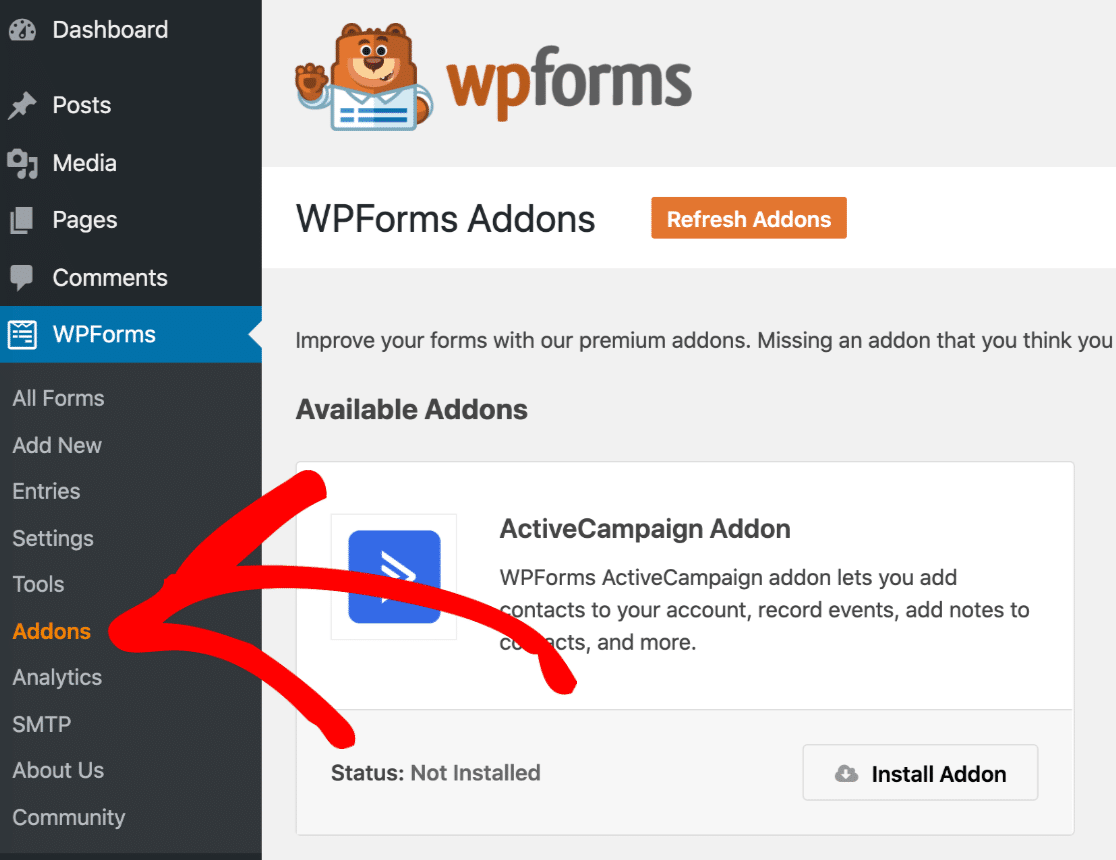
Klik Install Addon , lalu klik lalu Activate . Anda akan tahu bahwa itu aktif ketika sakelar di sini berubah menjadi hijau:
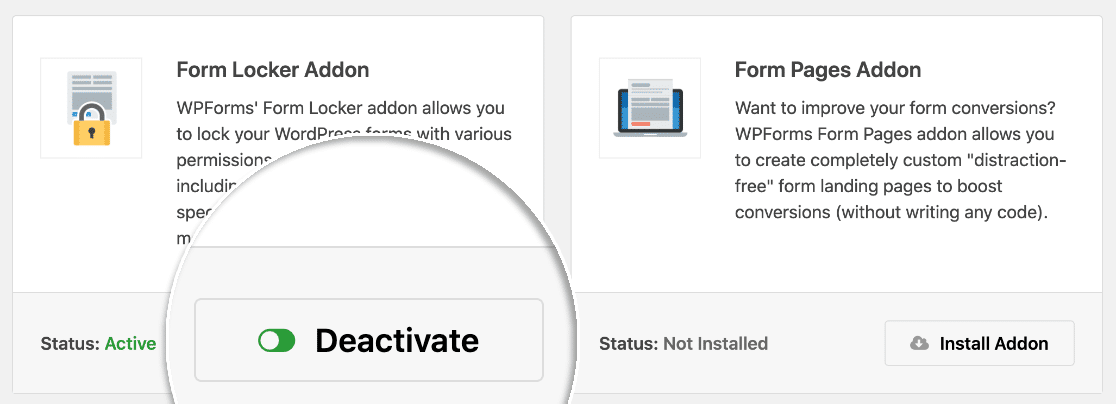
WPForms Pro hadir dengan 100+ templat formulir untuk membantu Anda memulai. Ini membuat prosesnya jauh lebih cepat.
Untuk menambahkan template, tetap di WPForms » Addons dan instal addon Template Formulir .
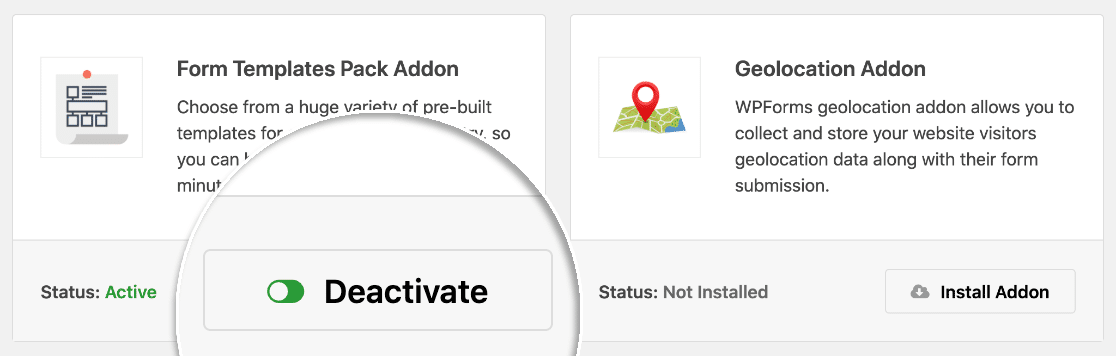
Sekarang Anda harus membuat formulir baru.
Langkah 2. Buat Formulir WordPress Anda
WPForms memungkinkan Anda menetapkan batas waktu pada formulir apa pun di situs WordPress Anda.
Dalam contoh ini, kita akan membuat formulir lamaran pekerjaan baru. Kami akan menetapkan batas waktu pada formulir sehingga secara otomatis ditutup pada batas waktu pengiriman.
Dari dasbor WordPress, klik WPForms »Tambah Baru . Anda dapat mengetikkan nama untuk formulir Anda di bagian atas di sini:
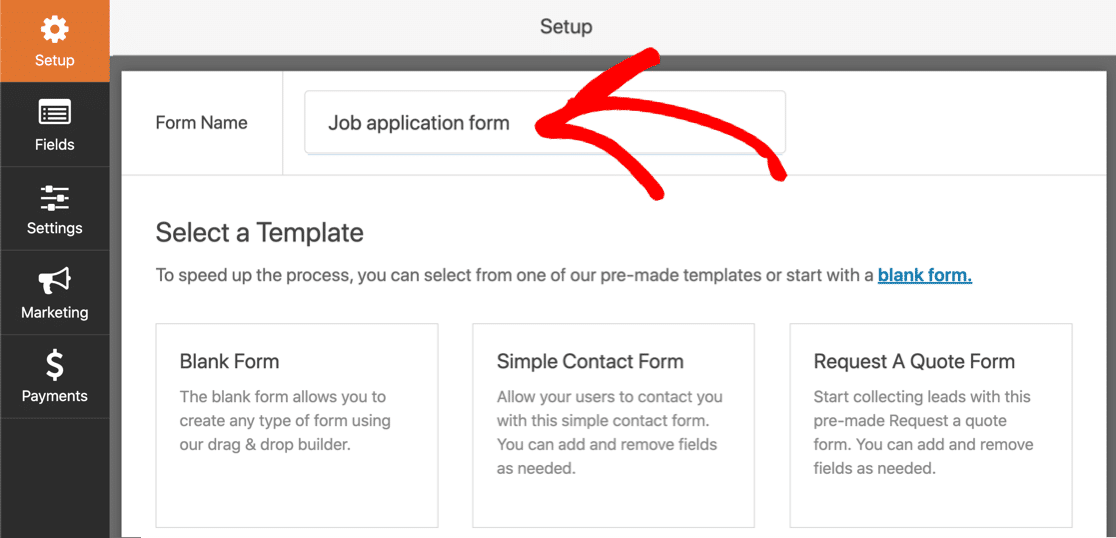
Selanjutnya, Anda ingin menggulir ke bawah ke bagian Template Tambahan dan mencari Formulir Unggah Lamaran Kerja .
Silakan dan klik pada templat untuk membukanya di pembuat formulir.
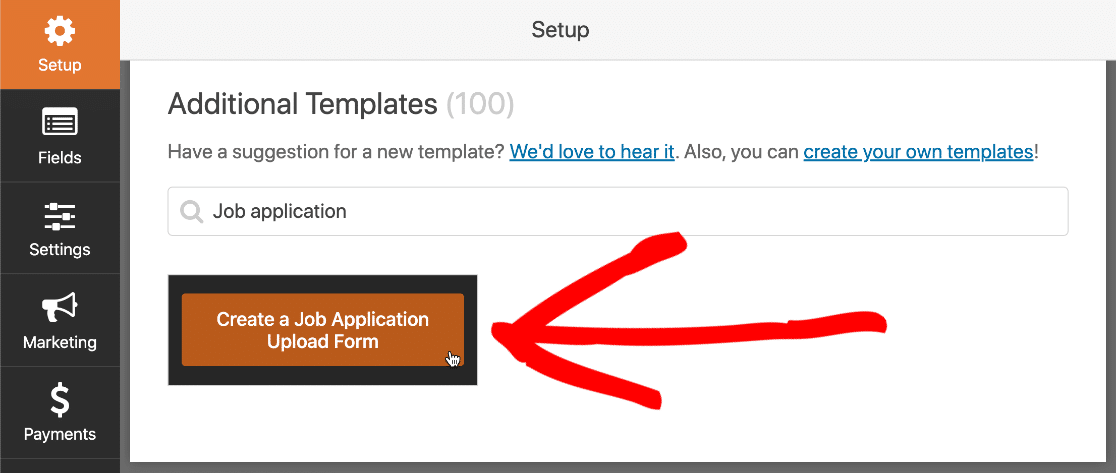
Sekarang Anda dapat mengubah templat formulir dengan cara apa pun yang Anda suka.
Anda dapat menambahkan bidang tambahan ke formulir Anda dengan menyeretnya dari panel sebelah kiri ke panel sebelah kanan.
Kemudian, klik pada bidang untuk membuat perubahan.
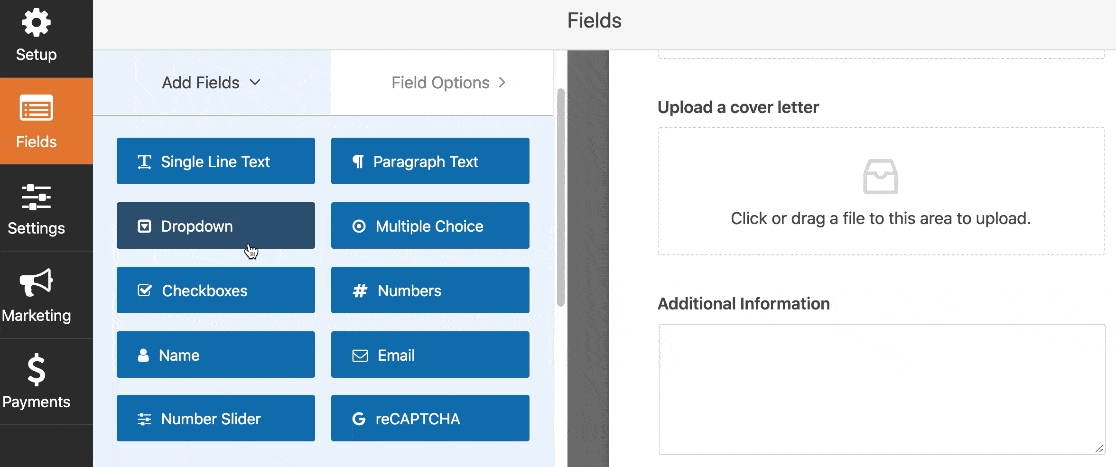
Anda juga dapat mengklik bidang formulir dan menyeretnya ke tempat lain jika Anda ingin menyusun ulang bidang tersebut.
Saat formulir Anda terlihat seperti yang Anda inginkan, klik Simpan di bagian atas jendela pembuat formulir.
Langkah 3. Tetapkan Tanggal Kedaluwarsa untuk Formulir Anda
Sekarang kita akan mengatur tanggal kedaluwarsa formulir. Ini akan secara otomatis mengatur tenggat waktu sehingga tidak ada pengiriman formulir yang dapat dikirim setelah tanggal dan waktu yang kita pilih.
Di sebelah kiri, klik Setelan . lalu klik Form Locker . Sekarang klik pada kotak centang Aktifkan penjadwalan di bawah bagian Penjadwalan .
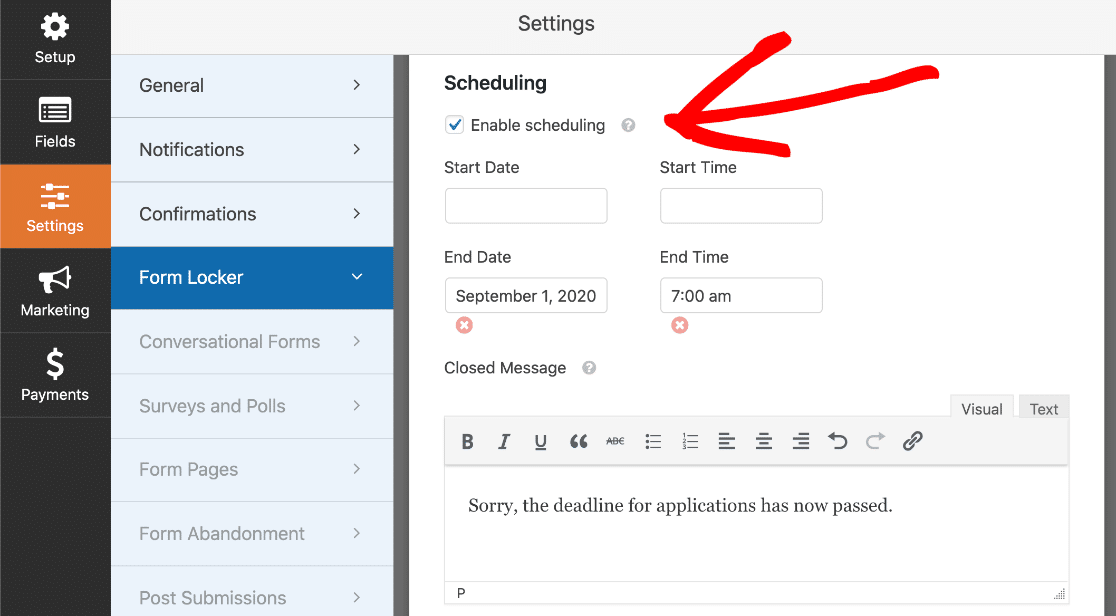
Berikut cara menggunakan pengaturan penjadwalan:
- Atur Tanggal Mulai dan Waktu Mulai untuk membuka pengiriman formulir secara otomatis pada tanggal yang Anda pilih. Anda dapat mengklik ikon X merah untuk menghapus waktu atau tanggal di sini.
- Atur Tanggal Berakhir dan Waktu Berakhir untuk menetapkan tanggal akhir untuk respons formulir. Anda juga dapat menggunakan X Merah di sini untuk menghapus waktu atau tanggal.
- Masukkan Pesan Tertutup yang akan ditampilkan jika seseorang mengunjungi formulir saat sudah kedaluwarsa.
Anda dapat mengatur hanya Tanggal dan Waktu Mulai, atau hanya Tanggal dan Waktu Akhir. Anda tidak harus menyetel keduanya jika tidak mau.

Perlu diingat bahwa waktu di sini harus sesuai dengan zona waktu di WordPress. Artikel tentang mengubah format tanggal dan waktu di WordPress ini akan menunjukkan kepada Anda cara memeriksa semua pengaturan waktu di situs Anda.
Sebelum Anda selesai, ada baiknya Anda mengklik Notifikasi di sebelah kiri untuk menyiapkan notifikasi email. Secara default, WPForms akan mengirimkan email pemberitahuan kepada Anda. Anda dapat mengklik Tambahkan Pemberitahuan Baru jika Anda juga ingin mengirim email kepada pengunjung Anda saat mereka mengisi formulir Anda.
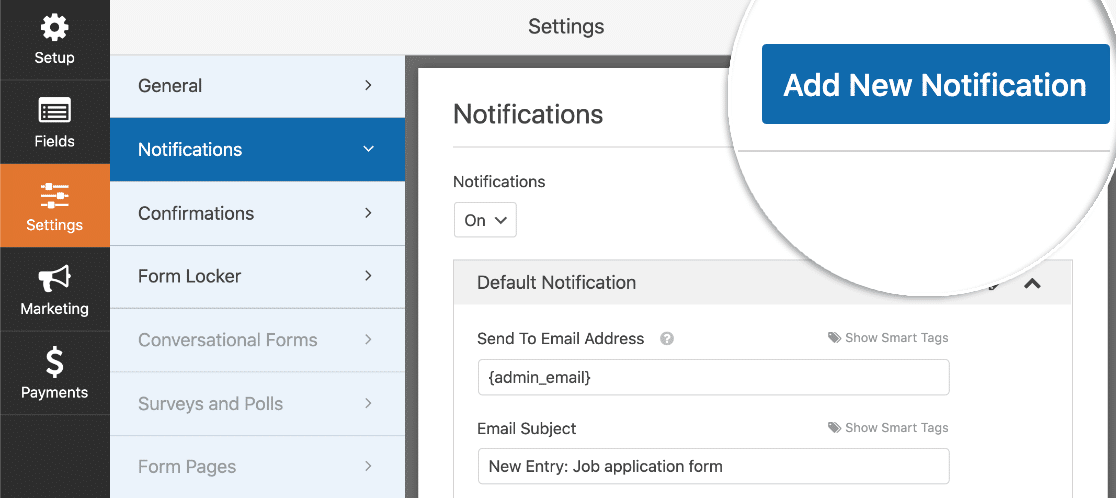
Untuk bantuan mengatur ini, lihat panduan ini tentang cara membuat beberapa pemberitahuan formulir di WordPress.
Kami siap untuk menyimpan pengaturan kami di sini, jadi mari kita klik Simpan .
Sekarang kita hanya perlu mempublikasikan formulir. Dengan WPForms, bagian ini sangat mudah.
Langkah 4. Publikasikan Formulir Anda Di Situs Web Anda
WPForms memungkinkan Anda menambahkan formulir di mana saja di situs web Anda. Anda dapat meletakkan formulir di halaman, posting, atau di bilah sisi.
Dalam contoh ini, kami akan membuat halaman WordPress baru untuk formulir baru kami.
Anda tidak perlu menggunakan kode apa pun untuk langkah ini.
Silakan dan klik tombol Sematkan di bagian atas jendela pembuat formulir.
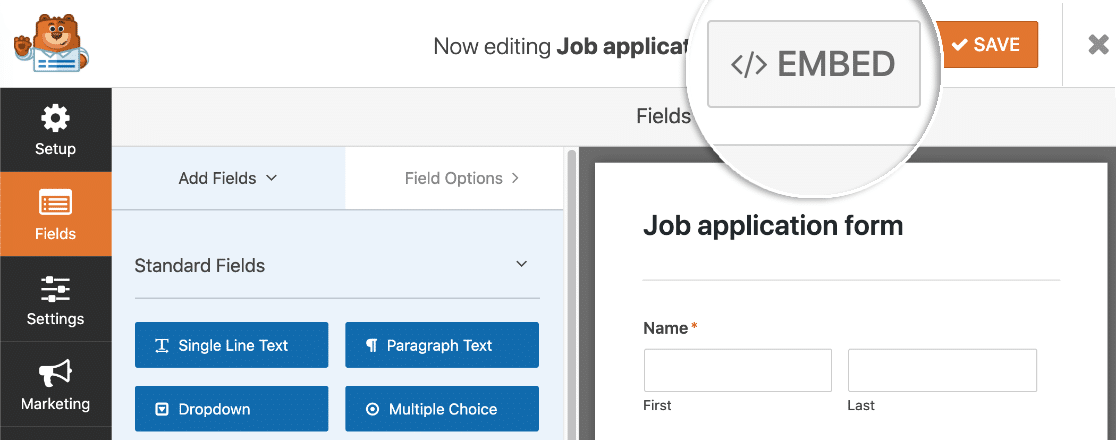
Sekarang klik Buat Halaman Baru .
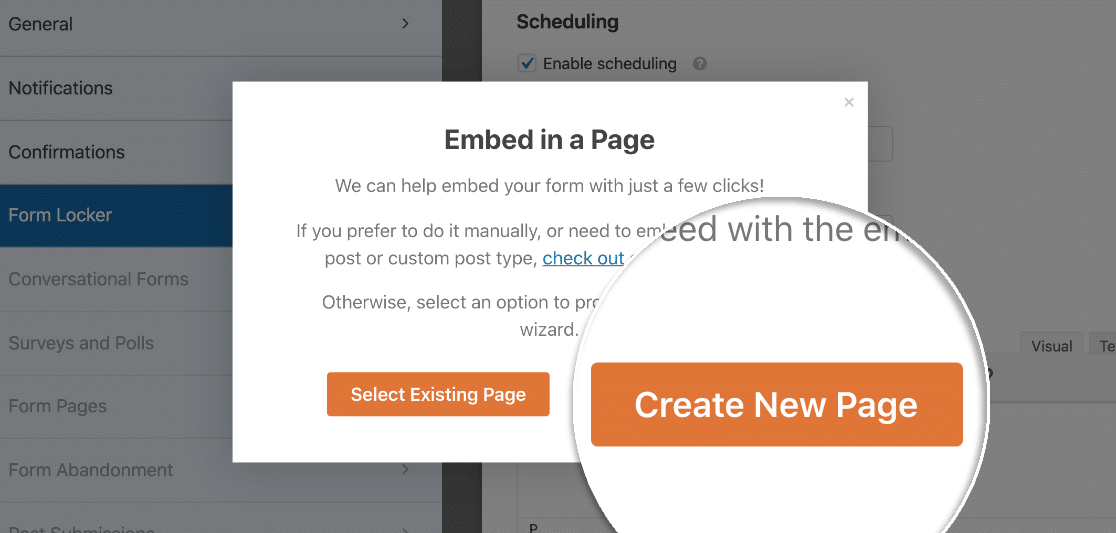
Beri nama halaman Anda dan klik Let's Go .
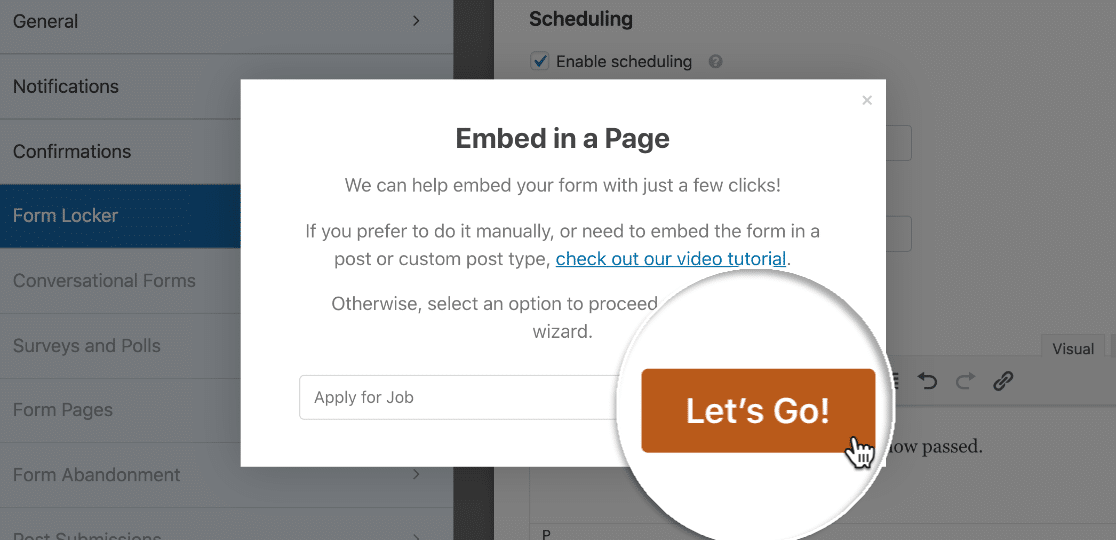
WPForms akan secara otomatis membuat halaman baru untuk formulir Anda. Anda akan melihat pratinjau tampilan formulir saat pengiriman dibuka.
Untuk menerbitkan formulir Anda, klik tombol Terbitkan atau Perbarui berwarna biru di bagian atas editor blok.
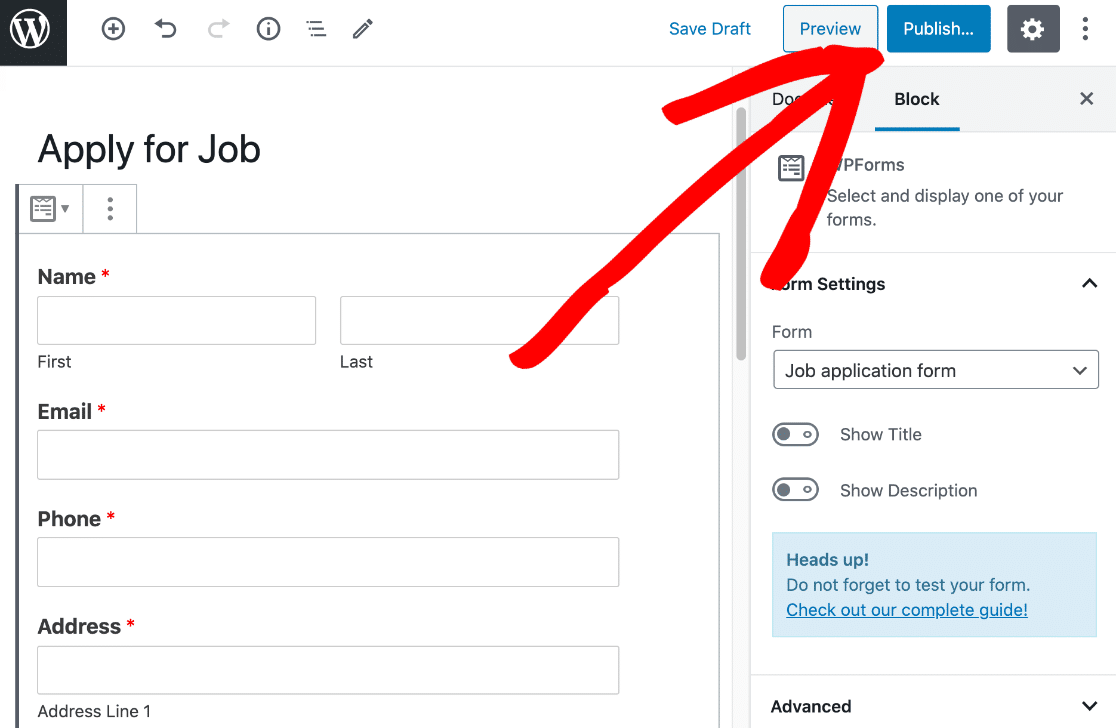
Jika Anda ingin menyematkan formulir Anda menggunakan kode pendek, Anda akan menemukannya di halaman WPForms »Tambah Baru . Temukan nama formulir Anda dan lihat ke kanan untuk mengambil kode.
Sekarang Form Locker aktif, formulir Anda hanya akan tersedia setelah Tanggal Mulai, dan sebelum Tanggal Berakhir.
Setelah Tanggal Berakhir, formulir kami menunjukkan pesan tertutup yang kami siapkan sebelumnya:
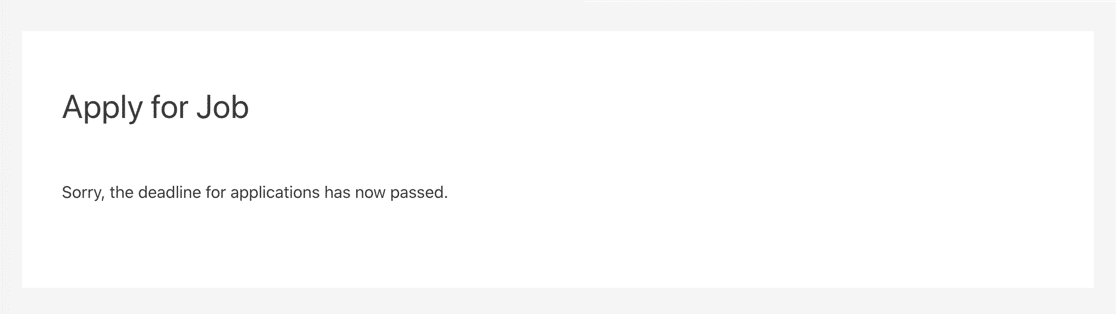
Anda dapat menyesuaikan pesan ini sesuka Anda. Misalnya, Anda dapat menambahkan tautan kembali ke halaman utama Pekerjaan di situs web Anda di sini juga.
Langkah 5. Kedaluwarsa Formulir Anda Berdasarkan Jumlah Entri (Opsional)
Apakah Anda ingin membatasi jumlah entri formulir yang Anda terima? Misalnya, jika Anda mengambil pendaftaran untuk suatu acara, Anda dapat menutup formulir ketika kapasitas telah tercapai.
Anda dapat melakukan ini menggunakan addon Form Locker juga.
Di bawah Batas Masuk, klik kotak centang untuk menetapkan jumlah maksimum entri sebelum formulir kedaluwarsa:
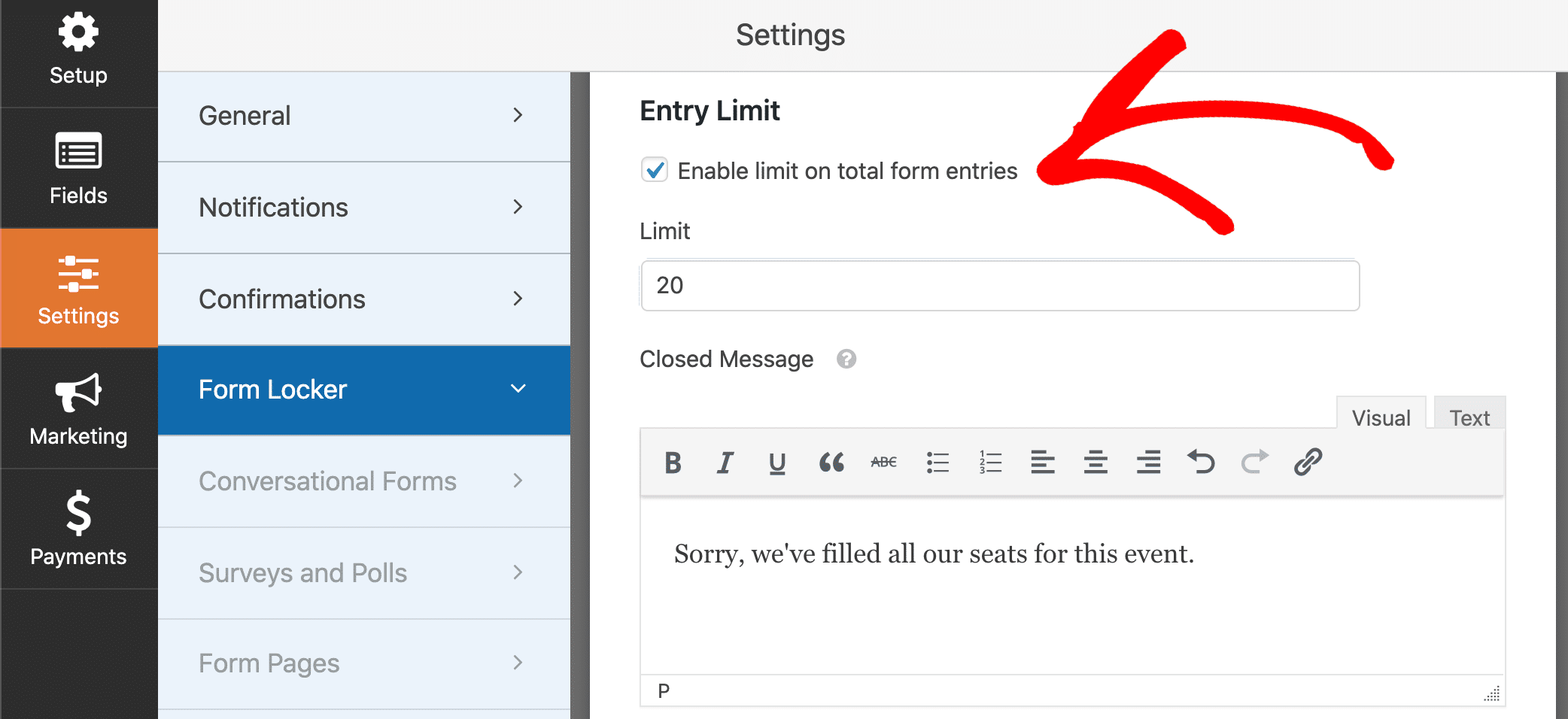
WPForms akan secara otomatis menutup formulir Anda ketika Anda menekan jumlah entri di bidang Batas .
Setelah jumlah maksimum tercapai, siapa pun yang mengunjungi formulir Anda akan melihat Pesan Tertutup yang Anda siapkan.
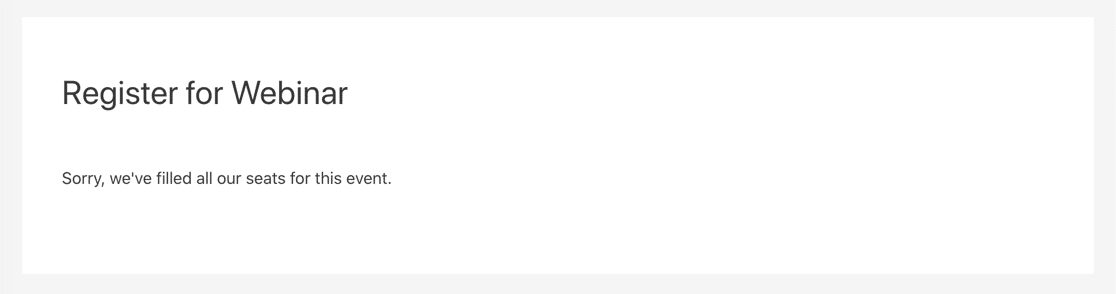
Metode ini berfungsi dengan pengaturan tanggal kedaluwarsa formulir yang telah kita bicarakan. Saat Anda mencapai kapasitas maksimum untuk acara Anda, formulir Anda akan ditutup secara otomatis, meskipun tanggal kedaluwarsanya masih di masa mendatang.
Anda juga dapat menggunakan addon Form Locker untuk:
- Buat formulir yang dilindungi kata sandi
- Batasi akses hanya untuk pengguna yang masuk.
Ini memberi Anda banyak kendali atas kapan formulir Anda tersedia di situs web Anda.
Buat Formulir Dengan Tanggal Kedaluwarsa Sekarang
Langkah Selanjutnya: Tinjau Entri Formulir Anda
Sekarang setelah Anda menyiapkan formulir, Anda ingin meninjau entri Anda dan mengunduh lampiran file.
WPForms memungkinkan Anda menyimpan data formulir Anda di database WordPress. Ini membuatnya sangat mudah untuk meninjau semua entri Anda di 1 tempat.
Siap untuk menetapkan tanggal kedaluwarsa pada formulir Anda? Mulailah hari ini dengan plugin pembuat formulir WordPress termudah. WPForms Pro menyertakan addon Form Locker dan menawarkan jaminan uang kembali 14 hari.
Jika artikel ini membantu Anda, silakan ikuti kami di Facebook dan Twitter untuk tutorial dan panduan WordPress gratis lainnya.
